Využijte aplikaci Kalkulačka počítače a použijte skutečný nástroj

Kapesní kalkulačky nemají takovou lásku, jako kdysi. To je zatracená škoda, protože mohou být mnohem pohodlnější než aplikace pro kalkulačky na vašem počítači.
SOUVISEJÍCÍ: Jak přidat kalkulačku do aplikace Microsoft Word
Často si pečlivě prohlížím své finance a použijte poměrně málo tabulek, které budou sledovat náš rozpočet a bankovní účty. Zatímco můžete klepnout na hodně různých vzorců, abyste automaticky provedli matematiku pro vás, stále existuje mnoho věcí, které chci spočítat ručně - to mi činí větší informovanost o našich výdajových návycích. Z tohoto důvodu (a kvůli mému nedostatku matematických dovedností) používám kalkulačku hodně .

Nejdříve jsem se spoléhal na kalkulačku na svém počítači Mac a přestože jsem měl dost obrazovky nemovitostí, aby měli tabulku a kalkulačku vedle sebe, bylo to stále frustrující, že mezi nimi museli klepnout sem a tam. Klávesnice navíc nemá numerickou klávesnici, takže zadávání čísel bylo obecně pomalé, téměř jako kdybych použil jeden z těch rotačních telefonů - že nejvyšší řada čísel na mé klávesnici není právě pro kalkulačku.
Mohu ještě použít tento horní řádek pro zadávání čísel do tabulkového procesoru, ale je to sotva velký problém ve srovnání s přidáním tónů čísel dohromady.
V každém případě jsem brzy vylepšil použití vyhledávacího panelu Alfred jako můj kalkulačka, což bylo o něco rychlejší, protože jsem mohl okamžitě zkopírovat výsledek do mé schránky a vložit ji do tabulky. Nicméně musel jsem Alfréda zavolat pokaždé, když jsem potřeboval něco spočítat, když jsem udeřil Cmd + Space. A byl jsem stále přilepený řadou čísel v horní části klávesnice.
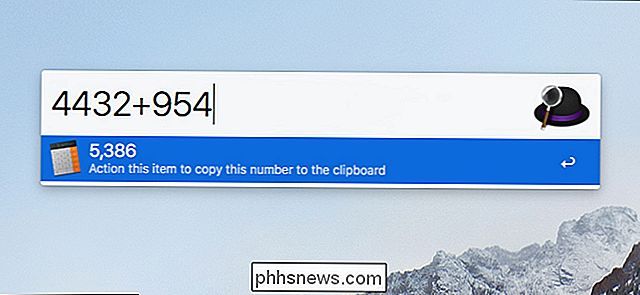
"Gee, Craig, tady je nápad: Stačí dostat klávesnici s číslem!" To je skvělý nápad, kromě že a) většina notebooků nemá číselníky, b) numpady jsou vlastně ergonomicky horší než "tenkeyless" klávesnice (protože musíte dostat ruku dál k použití myši) a c) Jsem jen velmi vybíravý o klávesnicích (nemluvě o levé ruce). Předpokládám, že byste mohli koupit samostatný USB čip, ale to je neohrabaný. Existuje lepší řešení: pravidelná, fyzická kalkulačka. Vážně, pravděpodobně máte nějaký kalkulátor někde poblíž, s největší pravděpodobností v zásuvce se zástrčkou vedle baterií D a nudných, oranžově naložených nůžek. A pokud ne, jsou to špína levné. Jedná se o čtyři mizerné dolary - to je cena jednoho z těch fantastických espresso mléčných koktejlů ve vaší místní kavárně.
Nejlepší část o tom, že mám skutečný kalkulaček, je to, že to dokážu udělat stejně ergonomicky, jak to potřebuji - mám to sedí přímo vedle myši, což umožňuje rychlé a snadné přecházení mezi vstupy kalkulačky a tabulek. Navíc můžu použít levou ruku pro vstup do kalkulačky a pravou ruku pro vstup do tabulkového procesoru a když levou ruku nepoužívám výpočty, používám myši k tomu, abych klikl na buňky tabulky.

"Proč nepoužíváte pouze telefonní kalkulačka, Craig? Může to udělat přesně. "To je pravda. Moje telefonní kalkulačka je stejně mobilní jako skutečný kalkulaček, který sedí vedle ní, nicméně není nic víc nepříjemného než být plně zapojen do intenzivní relace tabulkového procesoru a získání telefonního hovoru nebo textové zprávy na stejném zařízení, které se snažím proveďte výpočty.
Navíc fyzická tlačítka na skutečné kalkulači umožňují zadávat ve výpočtech mnohem více hmatové než použití dotykové obrazovky. Je to stejný pocit při pokusu o hraní střílečky první osoby na vašem telefonu pomocí ovládacích prvků na dotykovém displeji - prostě to nefunguje tak skvěle, a chcete, aby jste používali gamepad se skutečnými tlačítky.

Nyní , Neříkám, že byste měli začít používat pro každou skutečnou kalkulačku - aplikace pro kalkulačky na vašem telefonu je superfunkční a je skvělé, když máte extrémní kupony v obchodě s potravinami nebo výpočet tipu na restaurace. Ale skutečná kalkulačka je jedno zařízení, které byste alespoň měli mít na stole, protože je to mnohem pohodlnější, než si myslíte.

Jak zakázat funkci HomeGroup v systému Windows (a odstranit jej z Průzkumníka souborů)
Domácí skupiny dělají sdílení souborů a tiskáren s ostatními počítači velmi jednoduché. Ale pokud ji nepoužíváte a vůbec byste ho neměli vidět v aplikaci Průzkumník souborů, není to příliš těžké. Síť Windows může být dost komplikovaná. Pokud vše, co chcete udělat, je sdílení souborů a tiskáren s několika dalšími počítači Windows ve vaší místní síti, funkce HomeGroups je však mnohem jednodušší.

Postup při přejmenování kamery Netgear Arlo
Ve výchozím nastavení jsou kamery Netgear Arlo pojmenovány podle jejich sériových čísel, což může způsobit zmatek po přidání více kamer k vašemu nastavení. Zde je návod, jak je přejmenovat v aplikaci Arlo, aby bylo jednodušší zjistit, která kamera je. Otevřete aplikaci Arlo a klepněte na záložku "Settings" v dolní části stránky Vyberte "My Devices" nahoru Vaše kamery budou uvedeny zde a pravděpodobně budou mít sériová čísla jako jména.



